
[root@hostname ~]# cd /usr/local/ [root@hostname local]# mkdir cas [root@hostname cas]# cp /root/cas/cas.war ./ [root@hostname cas]# cp /root/tomcat/apache-tomcat-7.0.47.tar.gz ./
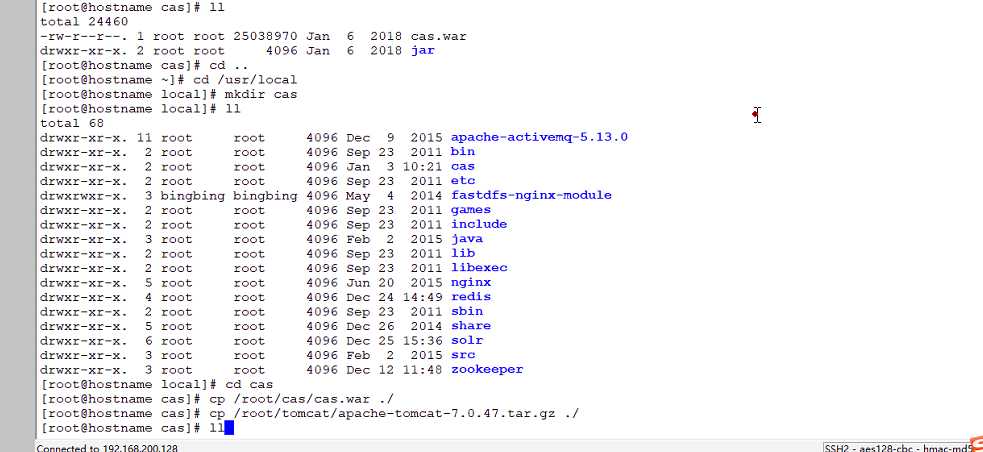
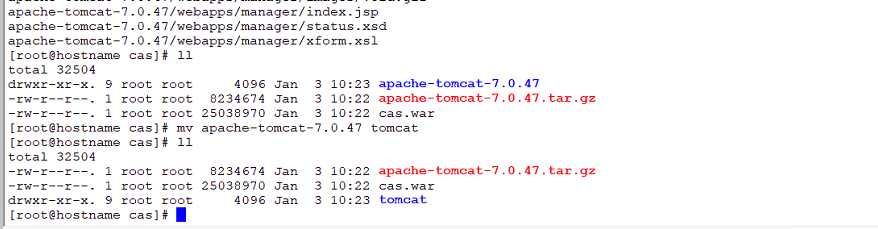
可以在配置文件中更改 但相对来说较复杂 我们可以采取在 editPlus 中远程更改文件
需要更改三个端口号:
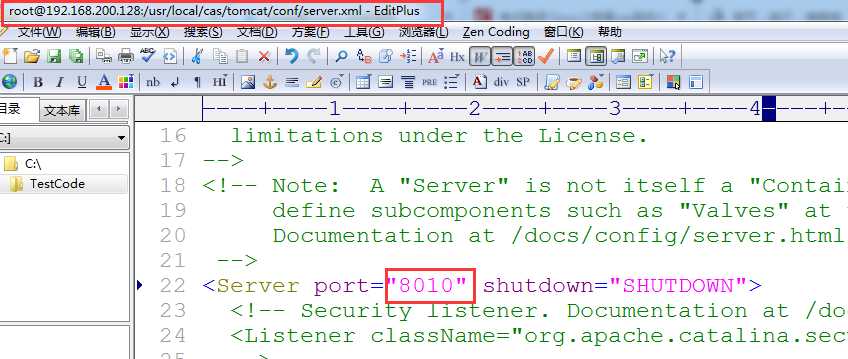


[root@hostname cas]# mv cas.war tomcat/webapps/
[root@hostname cas]# sh tomcat/bin/startup.sh [root@hostname cas]# sh tomcat/bin/shutdown.sh [root@hostname cas]# cd tomcat/webapps/ [root@hostname webapps]# rm -rf cas.war
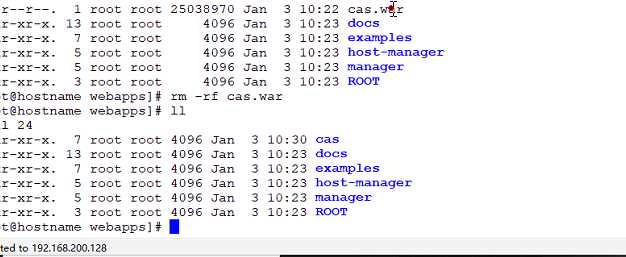
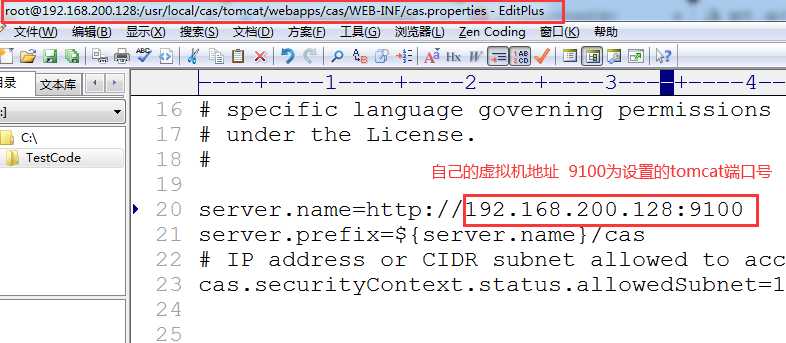
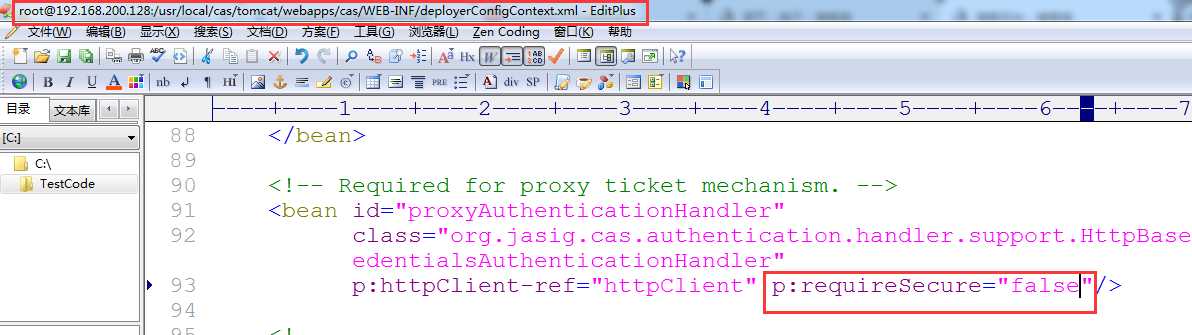
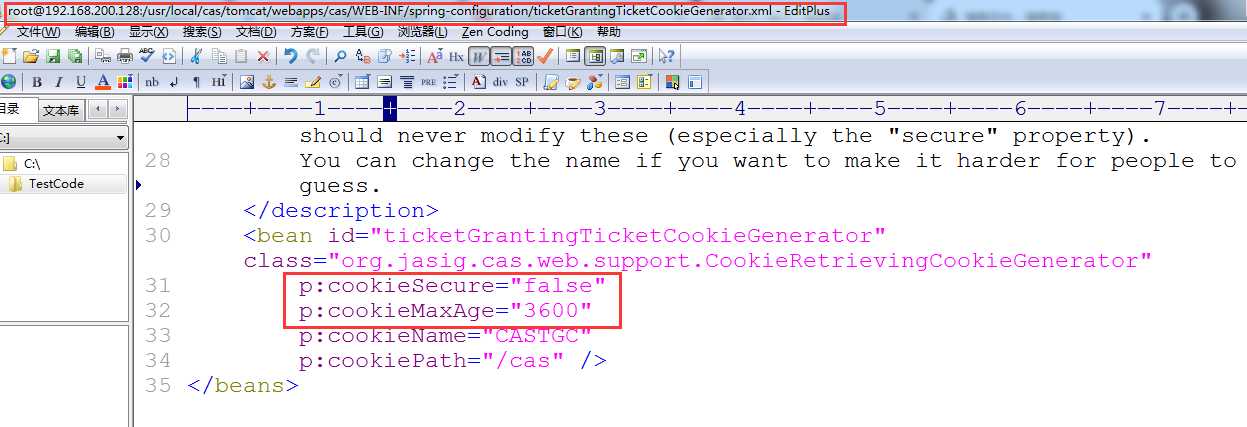
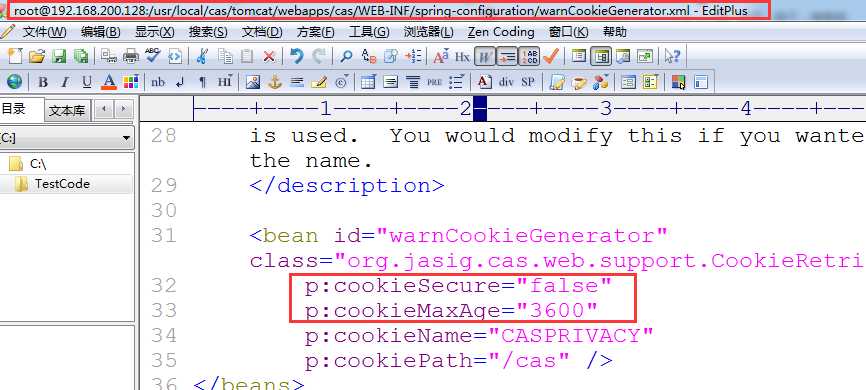
tomcat
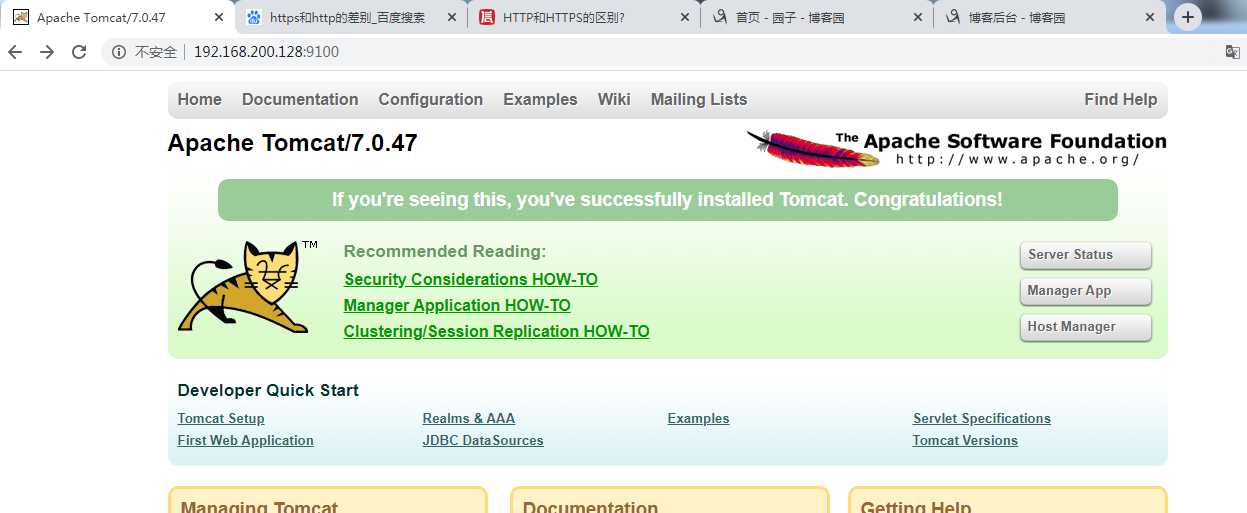
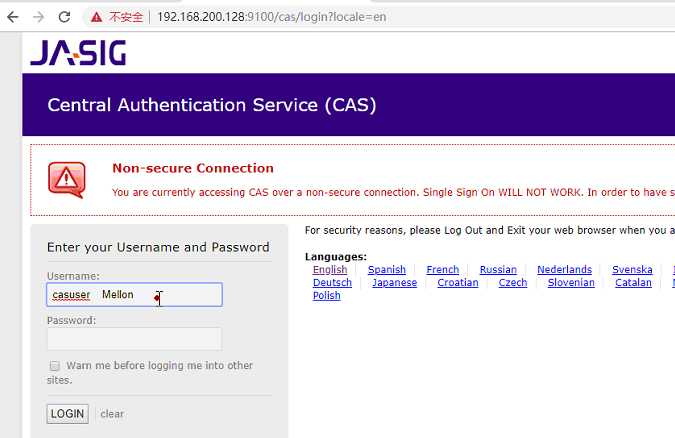
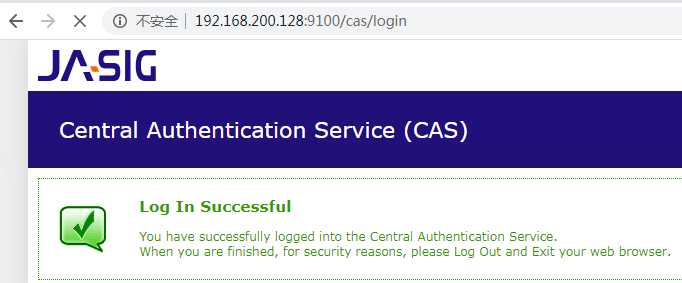
原文:https://www.cnblogs.com/shiliuhuanya/p/12144209.html